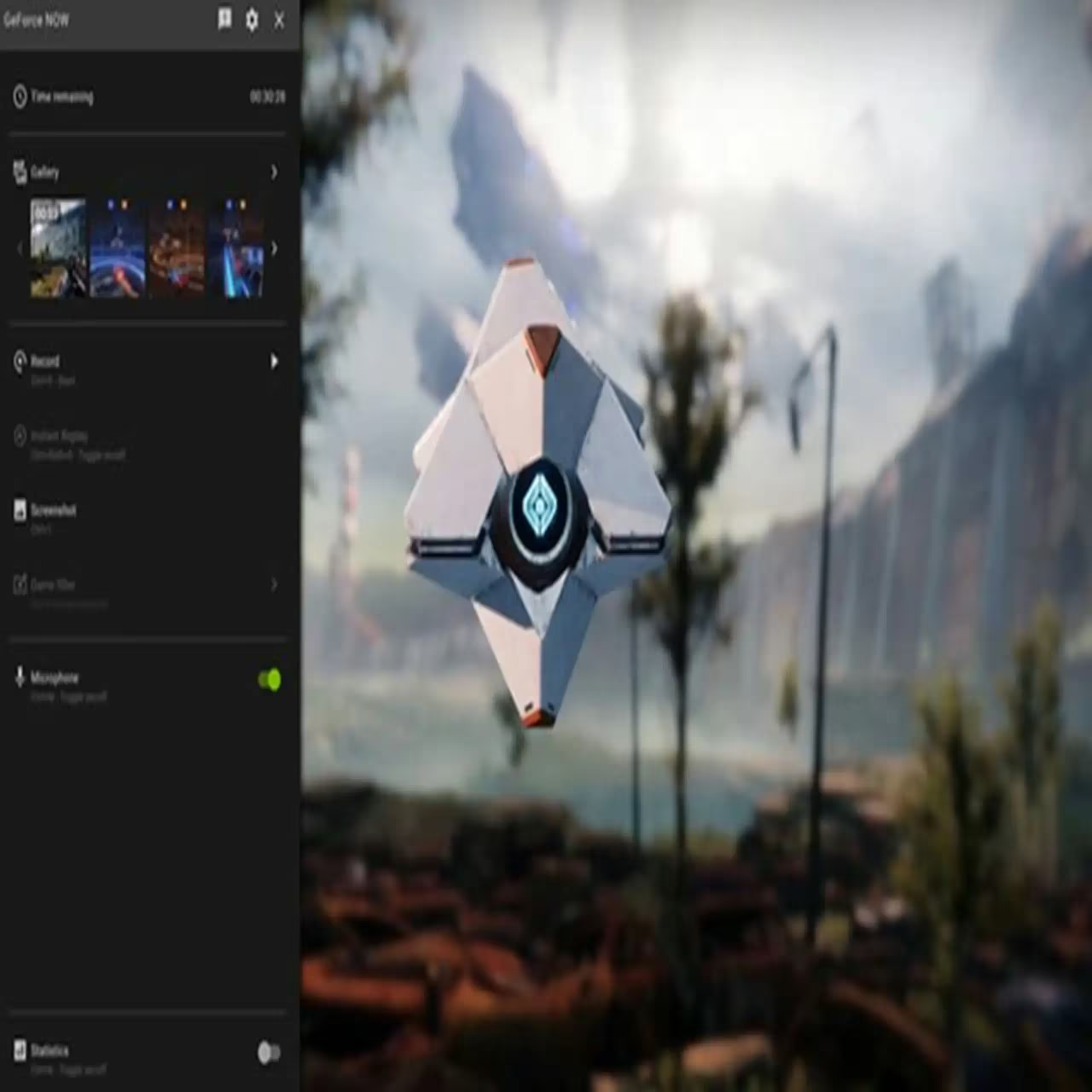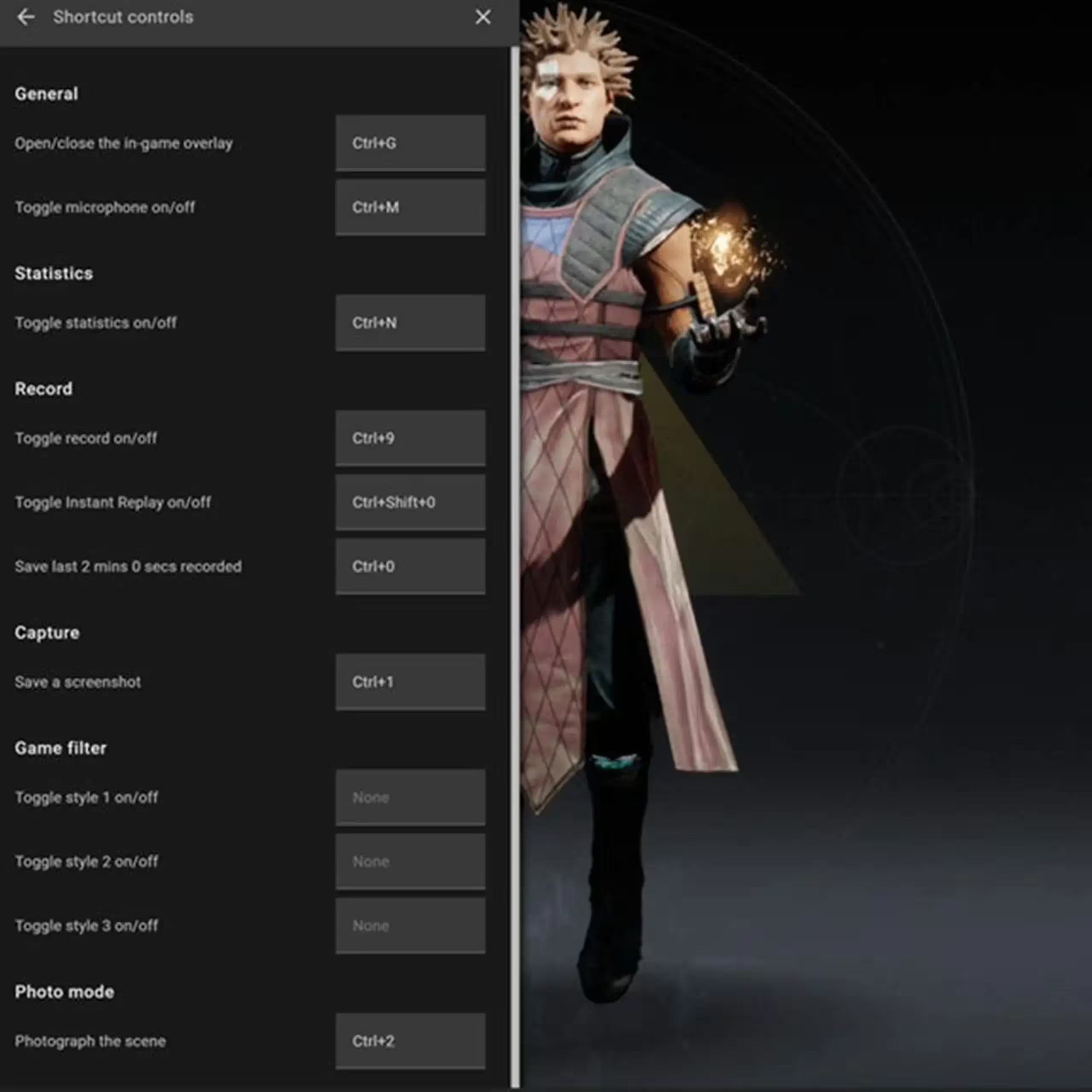Nvidia Araçları; Birbirinden güzel araçların yer aldığı bu ekosistem hâlihazırda NVIDIA sistemler içerisine entegre durumda. Şirketin bulut tabanlı oyun servisine geldiğimizde de bu özellikleri kullanabiliyoruz. Bu bağlamda tek bir rehber ile birlikte bu üç aracı da nasıl kullanacağımıza yakından bakacağız.
Bireysel bir oyuncu veya bir içerik üreticisi (yayıncı-YouTuber) da olsanız bu servisler size kolaylık sağlayacaktır. En basitinden düşünecek olursak oyun oynadığınız sırada güzel bir manzara yakaladınız veya üreteceğiniz içerikle alakalı bir bilgi ekranda yer alıyor, işte o anda ekran görüntüsü almak istemez misiniz?
Aynı şekilde oynadığınız oyunda güzel bir galibiyet aldınız, bu anı sonradan arkadaşlarınıza/izleyicilerinize göstermek istemez misiniz? İşte burada NVIDIA’ın kendi sistemi devreye giriyor.
Ek olarak bu oyunları GeForce NOW vasıtasıyla oynayacak olsanız bile NVIDIA Araçları devreye alınabiliyor. Üstelik bu özellikler, atayacağınız kısayol tuşları sayesinde sadece bir tuş kadar yakınınızda olacak.
Bu araçların isimleri ise şöyle; Highlights, Freestyle ve Motnage.

NVIDIA Highlights, otomatik kayıt özelliği sayesinde size hiçbir anı kaçırmamanız konusunda yardımcı oluyor. Örneğin Rainbow veya Valorant gibi yapımlarda rekabetçi maça girdiğinizi düşünün, yapacağınız ayarlamalar sonrasında işi Highlights’a bırakın. O sizin aklınıza gelmemiş olsa bile otomatik olarak maç boyu kayıt tutacaktır.
Süreç GeForce NOW tarafına geldiğinde ise bu oyunlara Apex Legends, Destiny 2 ve Rocket League örnek gösterilebilir. Şirket bu şekilde destek sağladığı oyunların geliştiricileriyle araçlarla uyumluluğun bozulmaması adına yakın temasta olduğunu ifade ediyor.
Buna ek olarak şirketin bulut servisiyle ilgili yaptığı bir açıklamada mevcut:
“Bulut sunucularında akıllı desen ve görüntü tanıma teknolojisi geliştirerek ek GeForce NOW oyunlarında da önemli anları tespit edebiliyoruz. Bu anlardan biri tespit edildiğinde, Öne Çıkanlar klipleri ileride gözden geçirmek veya paylaşmak için yerel sabit diskinize kaydedilir.”
Ayrıca bu özelliğin desteklendiği oyunların tam listesi için GeForce NOW uygulamasının arama kısmına Highlights yazarak sonuca göz atabilirsiniz.
GeForce NOW NVIDIA Araçları – Highlights destekli oyunlar
Bu ayarları nasıl açabileceğiniz konusuna değinecek olursak, örneğin Apex Legends’i başlatırken karşınıza aktif edip etmek istemediğiniz seçenekler sunulduğunu göreceksiniz. Dilerseniz hepsini açabilir/kapatabilir veya istediklerinizin birkaç tanesini açabilirsiniz. Durumlardan biri veya birkaçı gerçekleştiğinde kayıt işlemi başlar, kayıt sonunda da sabit diskinize bir kopyası depolanır. Örneğin maç sırasında;
- 1x öldürme,
- 2x öldürme,
- 3x öldürme,
- Tek seferde birden fazla rakibi öldürme,
gibi anlarda otomatik kayıt alındığını görebilirsiniz. Tabii bu ayarları oyunu başlattıktan sonra da güncelleme şansınız mevcut.
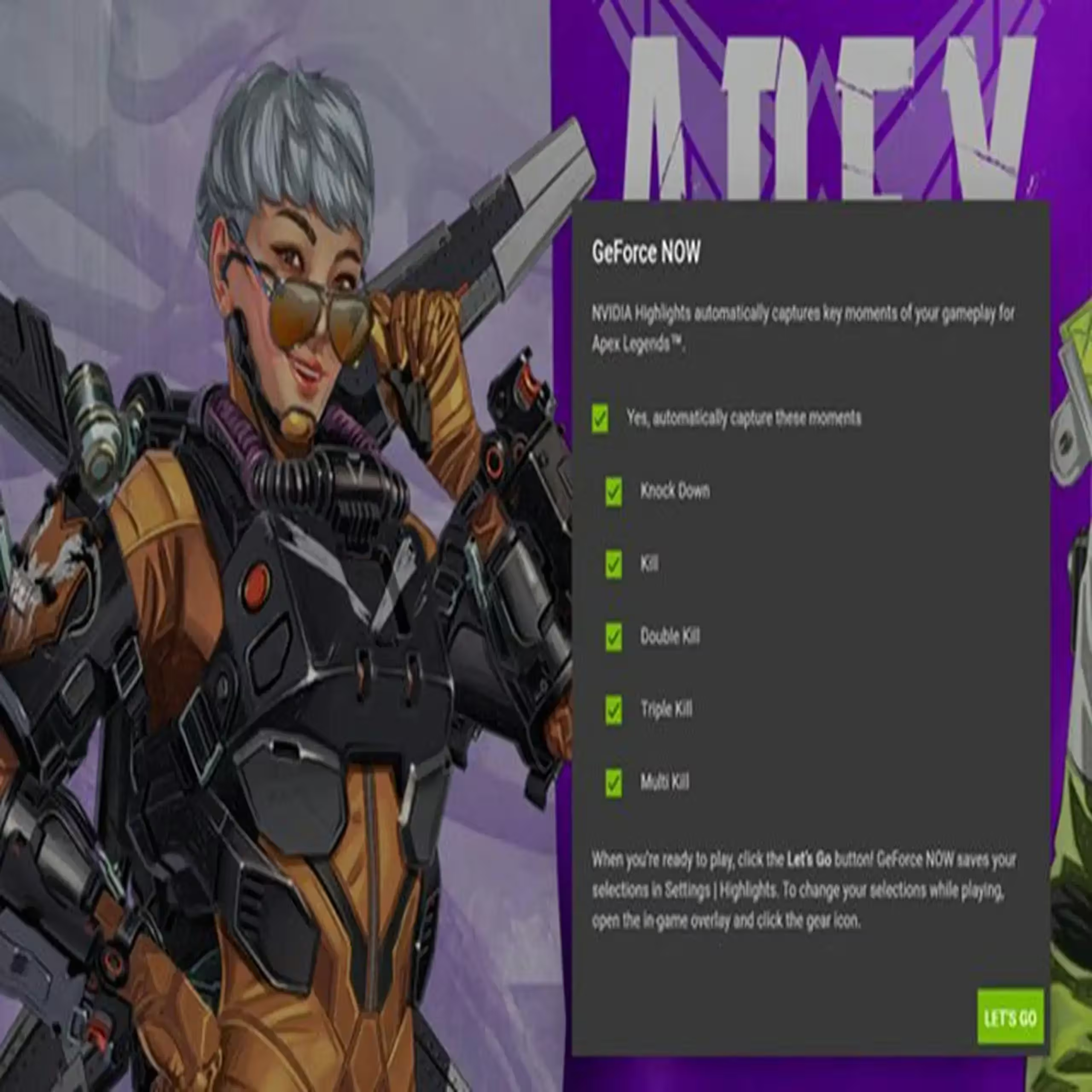
Oyun sırasındaki süreçte ayarları açmak için PC’de CTRL + G ve Mac’te Cmd + G tuşlarına basın, ara yüz ekranın sol tarafında görünecektir.
Ayrıca klipler üzerinde daha fazla kontrol de mümkün. Oyun içi yer paylaşımı, üyelerin anları manuel olarak kaydetmesine de olanak tanıyor. Geriye kalan tek şey oyuna başlamak.
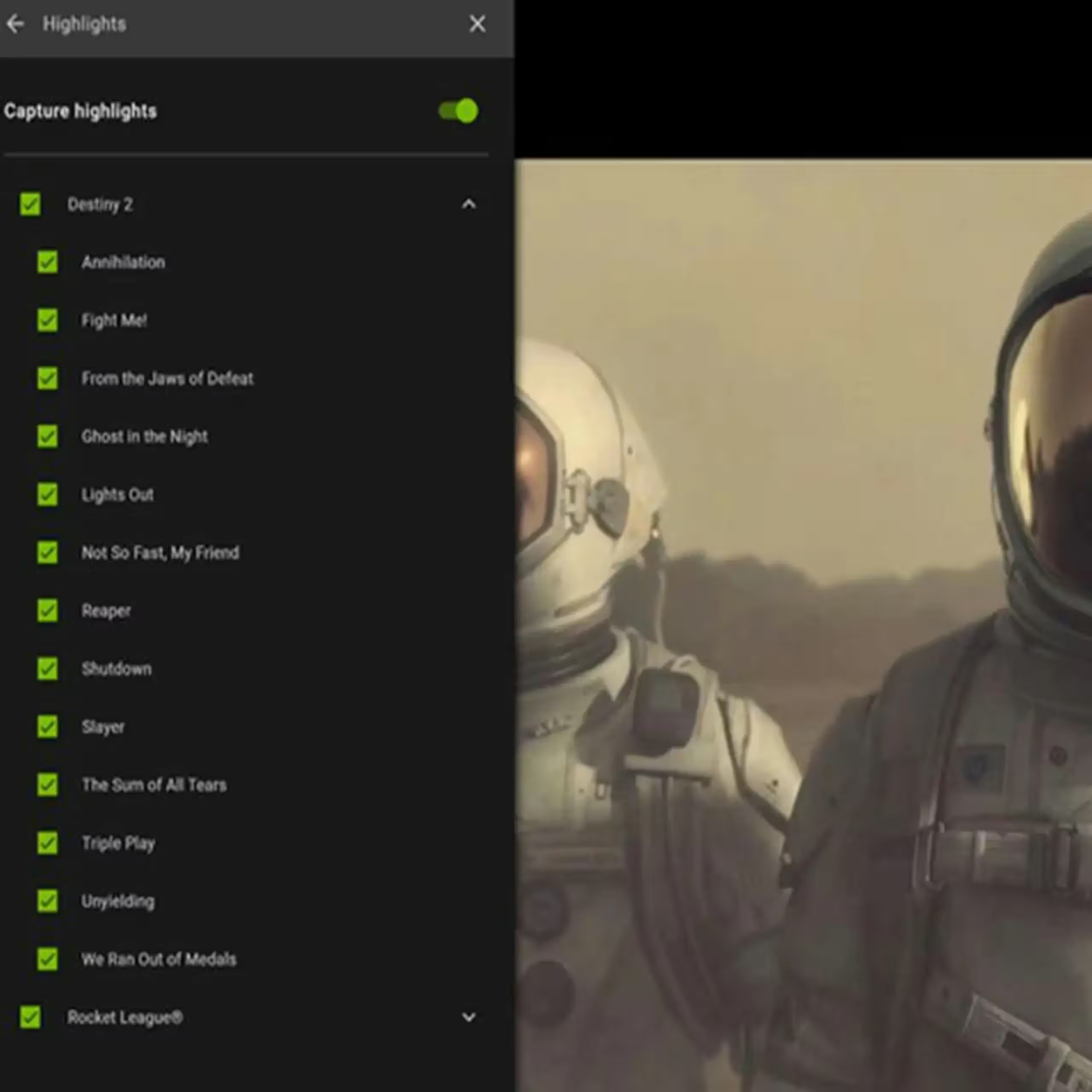
Assassin’s Creed Odyssey’de hiç antik Yunan’ı keşfedip “Bu sepya tonunda muhteşem görünür” diye düşündünüz mü? NVIDIA Freestyle’a girin: üyelerin oturumlar sırasında grafiklerin görünümünü önemli ölçüde değiştirmesine olanak tanıyan filtreler koleksiyonunu keşfedin.
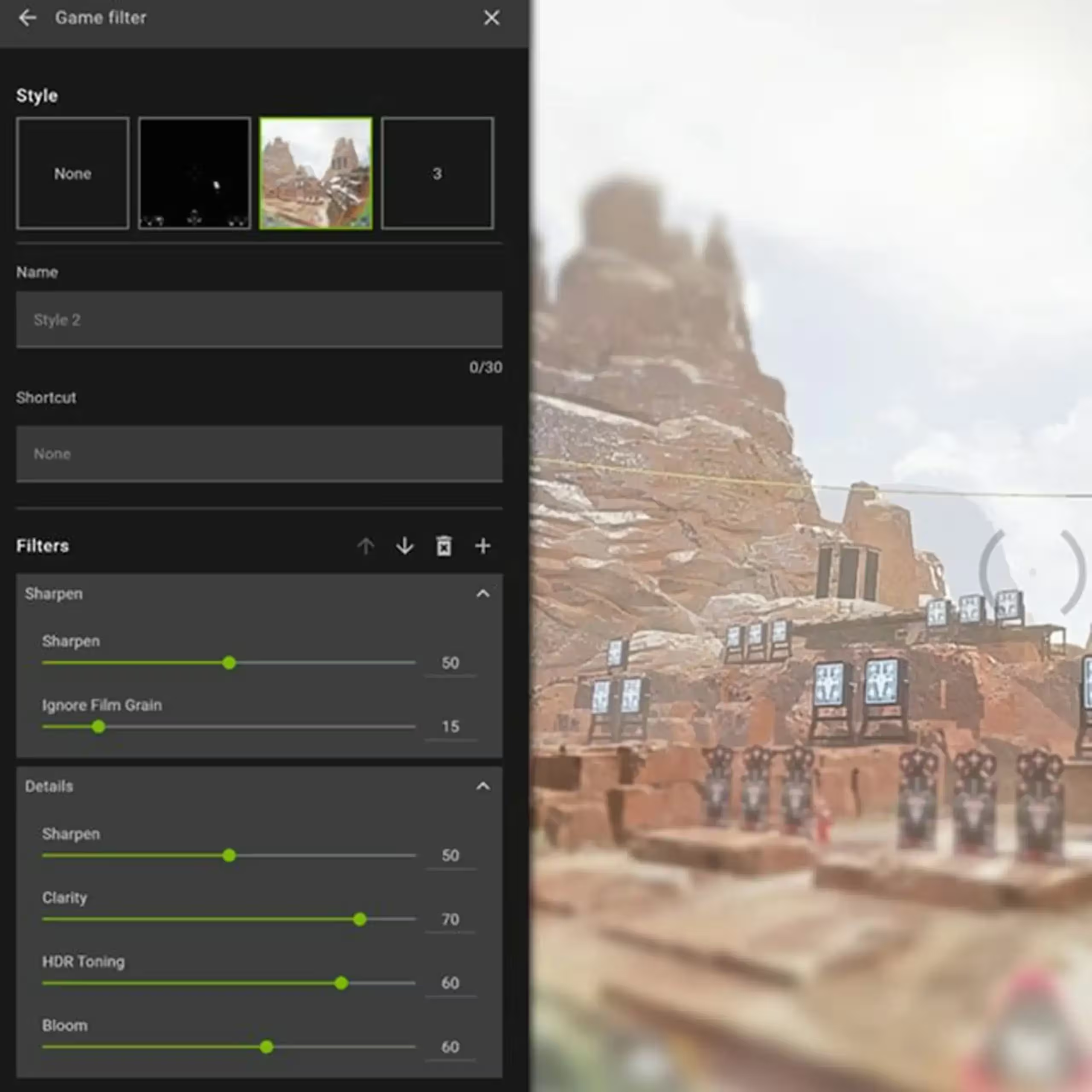
Neredeyse tüm GeForce NOW oyunları Freestyle’ı destekler ve oyun içinde yer paylaşımı aracılığıyla etkinleştirilebilir. Kullanıcılar burada çeşitli filtreler kullanarak üç adede kadar önceden ayarlanmış stili yapılandırabilirler.

Kısayol tuşlarını (Windows: CTRL + 1 / Mac: Cmd + 1) tuşlayarak veya oyun içi ara yüzde manuel olarak Freestyle filtreleriyle canlı ekran görüntüleri alabilirsiniz.
Hem NVIDIA Highlights hem de Freestyle‘ı destekleyen oyunlar içerisinde daha da renkli ve sanatsal videolar için filtreler açıkken de kayıt almanız mümkün.
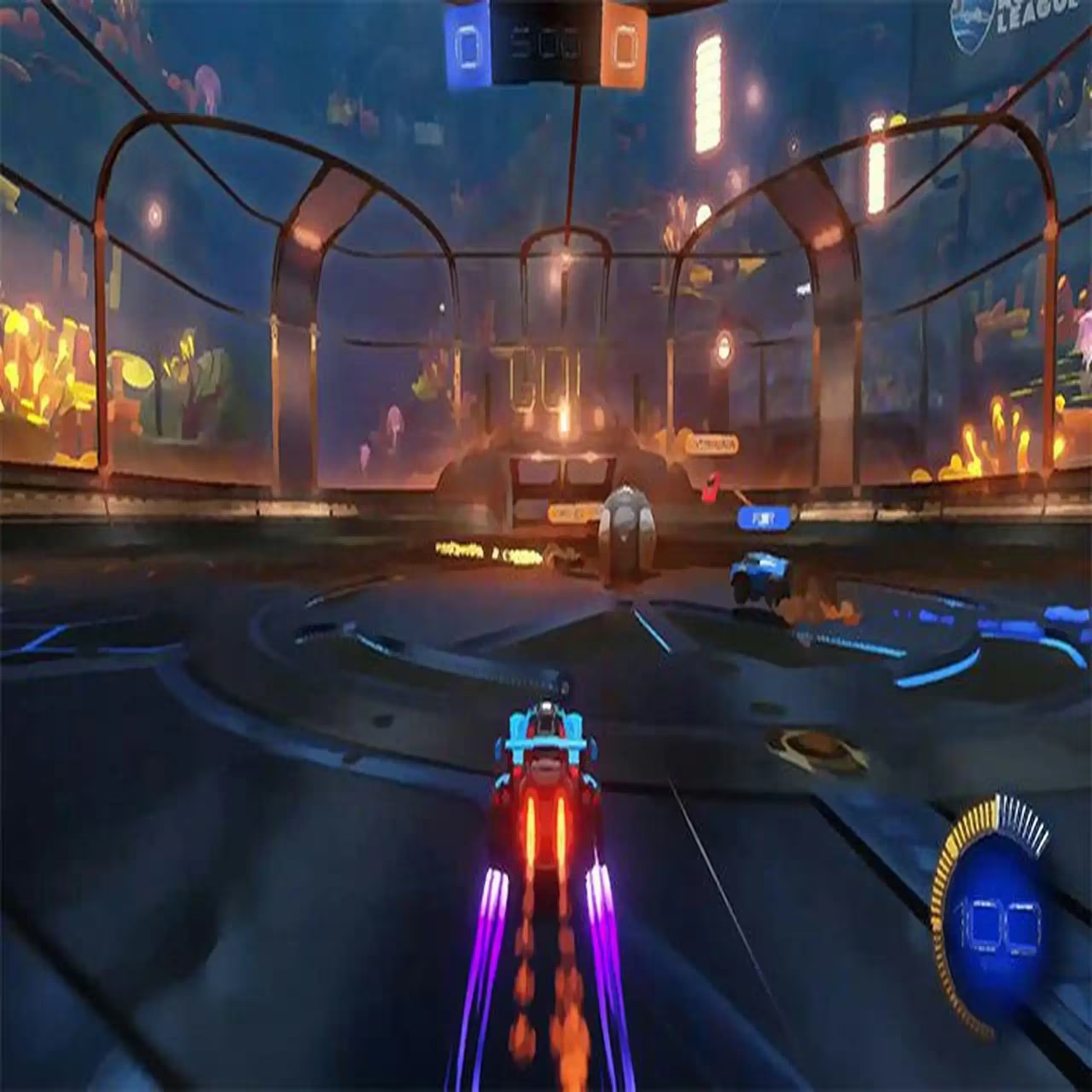
GeForce NOW üzerinden oynadığınız oyunlardan aldığınız kesitleri NVIDIA araçları ile şekillendirebilirsiniz. Montage vasıtasıyla aldığınız klipleri tek bir çatıda toplayabilir, editlerinizi tamamlayabilirsiniz.
Birden fazla video seçildiğinde, yeşil çubuğun sağ üst köşesindeki Montaj düğmesine tıklayın. Bu, (GeForce NOW üyelerinin) montage içindeki klipleri inceleyebilecekleri, istenmeyen bölümleri kaldırabilecekleri, bir başlık ekleyebilecekleri ve animasyonları seçebilecekleri bir ön izleme oluşturacaktır.
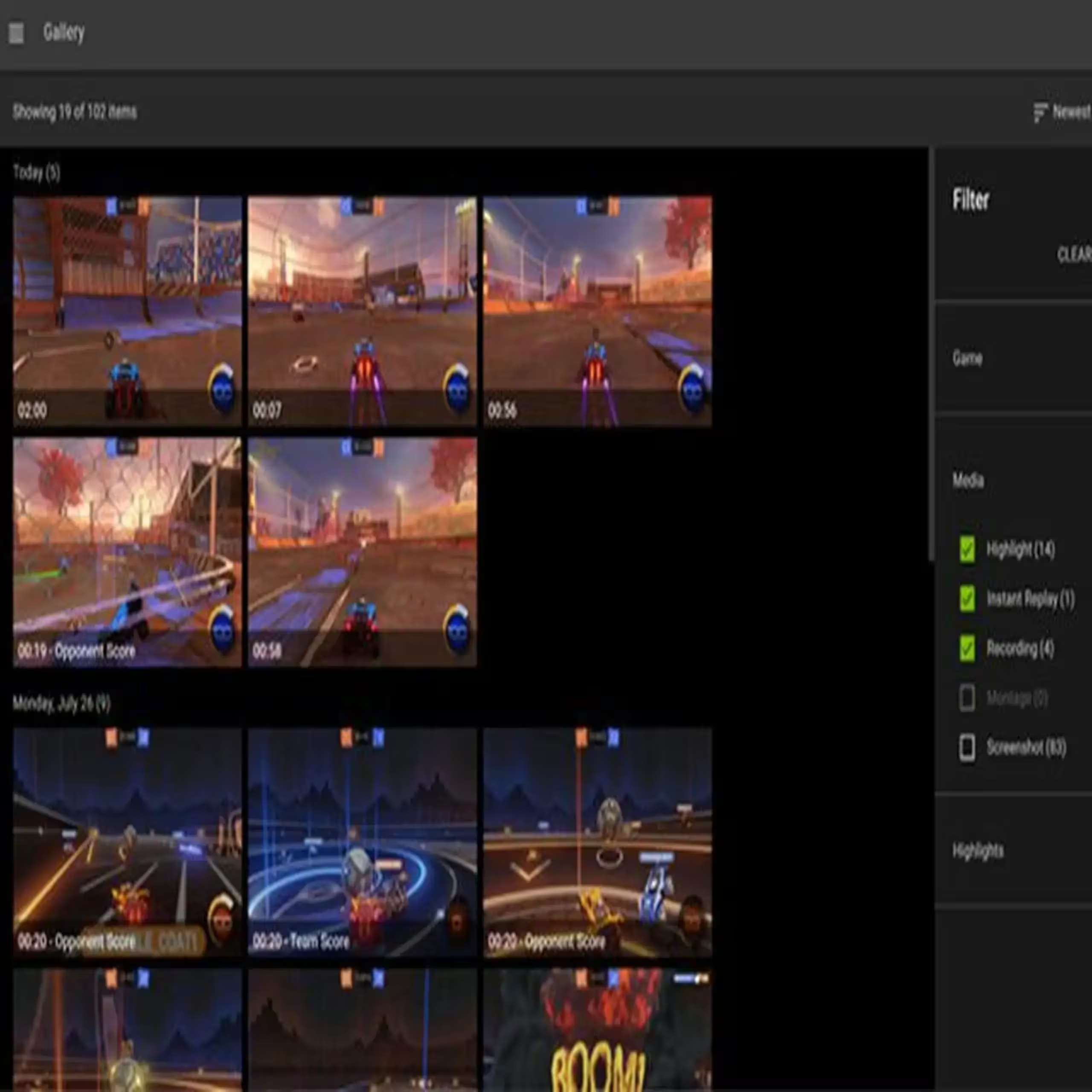
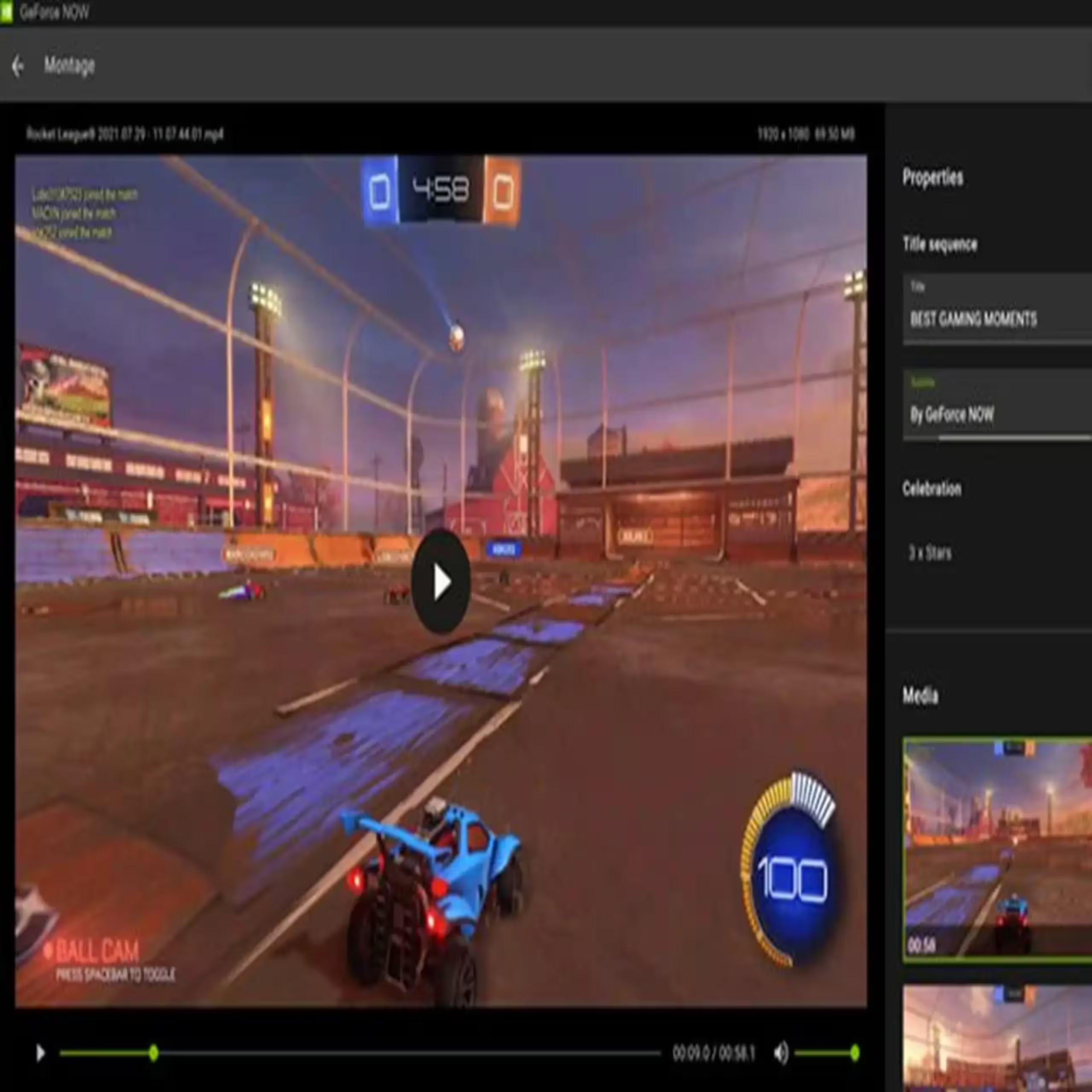
Dışa aktarılan video, Düzenle’ye tıklanarak ve ardından gerektiğinde kısaltmak için zaman çizelgesindeki düzenleme okları kullanılarak kısaltılabilir. Tamamlandığında Kaydet’e tıklayın ve Montage’de açtığınız klibin aslının üzerine ya da yeni bir klip olarak kaydedilecektir. Bu kadar. Montaj, ek videolar ve ekran görüntüleri ile birlikte arkadaşlarınızla paylaşılmaya hazır. Ek olarak tüm harika montajların ve oluşturulan diğer kliplerin dosya konumu, oyun içi ara yüze üzerindeki dosyalar ve disk alanı seçeneğinden bulunabilir.
Burada üyeler, Galeri’de son kullanıcı tarafından oluşturulan içeriğin bir ön izlemesini alır, video kaydeder, ekran görüntüleri alır, mikrofonu açıp geri bildirim sağlar. Oynanışı daha da özelleştirmek için dişli simgesine tıklayın. En kullanışlı seçimlerden ikisi Kısa yol kontrolleri ve Heads up ekranıdır. Kısa yol kontrolleri, oyunculara basit bir komutla kayıt, yakalama, oyun filtreleri ve daha fazlası gibi özelliklere anında erişim sağlar. Çoğu kısa yol özelleştirilebilir.
Bir kısayolu değiştirmek için komut alanına tıklayın, alternatif bir kısa yol yazın ve kaydetmek için Enter tuşuna basın.
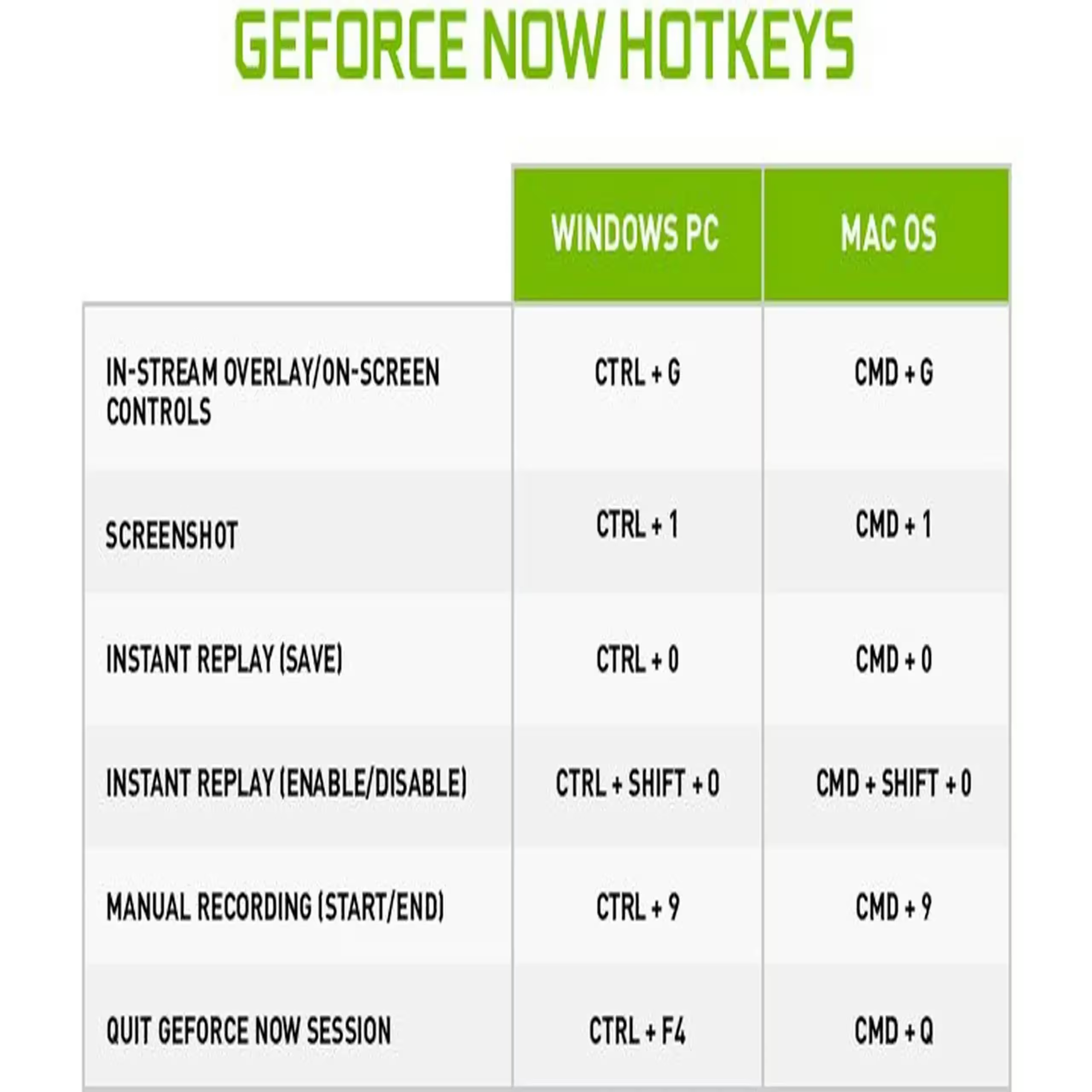
Bu arada, Heads Up Display, canlı oyun sırasında head up ekranına veya HUD’ye daha fazla bilgi eklemek için seçenekler sunuyor.

Yukarıdaki görsel, kullanıcıya kayıt esnasında seslerin tam anlamıyla açık olup olmadığını gösterir; mikrofon seslerinin açık olup olmaması gibi.
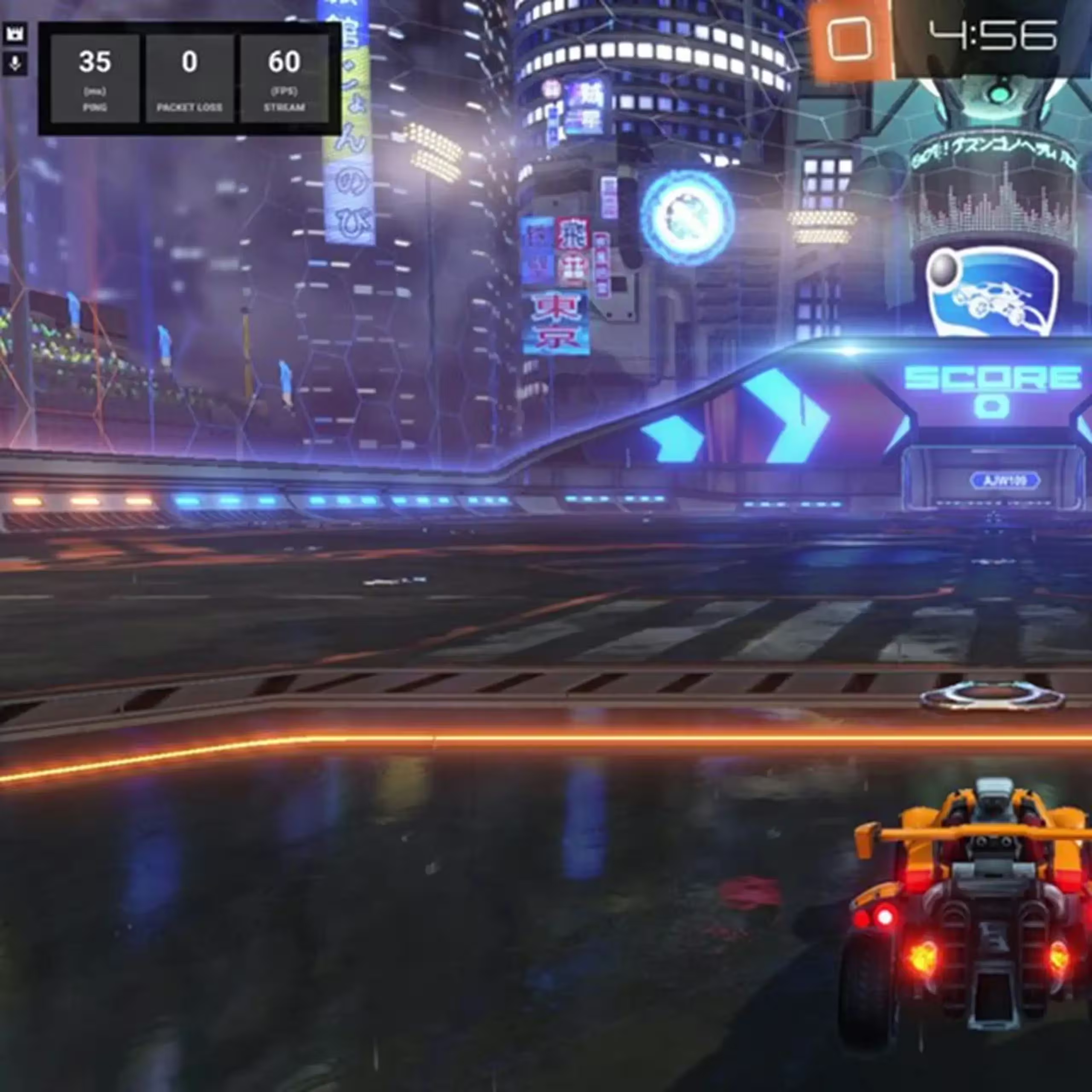
GeForce NOW’daki tüm benzersiz özelleştirme seçeneklerini keşfetmek için beş dakikanızı ayırmanızı öneririz.
GeForce NOW bulutta olduğundan, tüm oyun içi yerleşim ve içerik oluşturma özellikleri sahne arkasında otomatik olarak güncellenir ve kurulum gerekmeden anında erişilebilir.